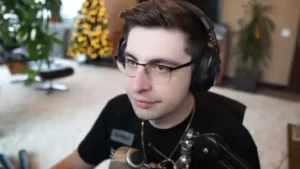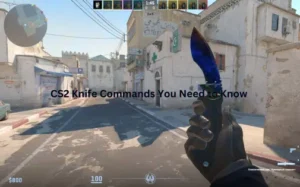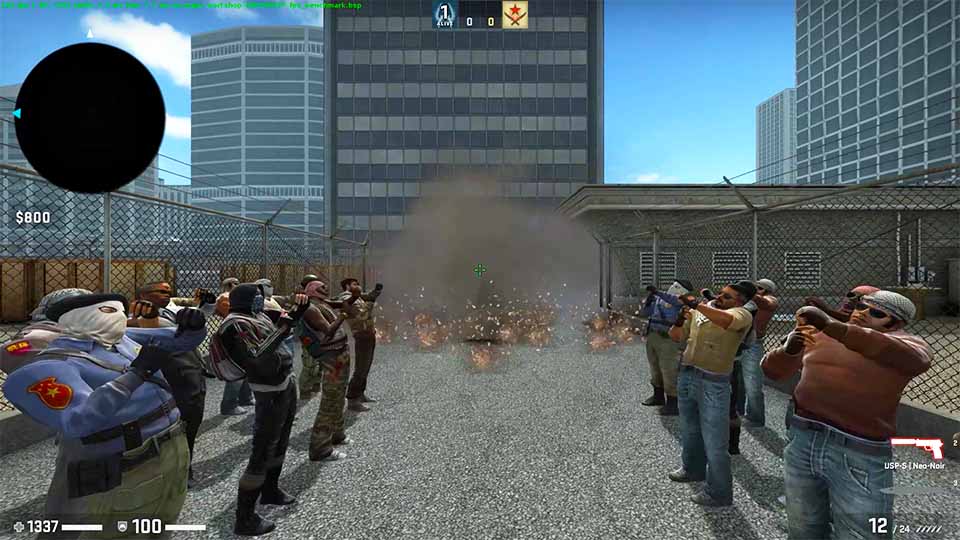
КАК ПОВЫШИТЬ FPS В CS:GO и CS 2?
Частота кадров в секунду (FPS) является важнейшим фактором в играх, поскольку она напрямую влияет на плавность и качество игры. Высокий FPS желателен, поскольку он обеспечивает более приятный игровой процесс и позволяет добиться более высокой производительности.
В этом руководстве вы найдете решения для повышения вашего FPS в CS:GO. Многие из этих решений полезны и для других видеоигр. Игроки с ПК высокого класса и новейшим оборудованием могут увидеть меньше улучшений по сравнению с теми, кто играет на ПК низкого класса.
ПРИЧИНЫ НИЗКОГО FPS В CS:GO и CS 2
Низкий FPS в CS:GO может быть вызван многими факторами, среди которых:
- Аппаратное обеспечение ПК не соответствует минимальным системным требованиям для игры
- Фоновые приложения или процессы, занимающие системные ресурсы
- Конфигурация видеокарты и процессора не оптимизирована
- Обновления игры, которые делают игру более требовательной к вашему ПК.
- Вирус или вредоносное ПО
- Устаревшие графические драйверы
Эти проблемы могут вызвать зависания, зависания и другие неприятные проблемы с производительностью ПК. Чтобы решить эти проблемы, важно регулярно обновлять свой компьютер и драйверы.
ИСПРАВЛЕНИЕ НИЗКОГО FPS В CS:GO и CS 2
Давайте начнем и увидим некоторые улучшения!
Во-первых, нам нужно посмотреть, сколько FPS сейчас получает ваша игра. Вы можете использовать специальную карту под названием FPS Benchmark. Вы можете скачать карту из Мастерской Steam и запустить ее, ничего не меняя. Запишите число, которое оно вам покажет, это ваш «контрольный показатель».
Затем найдите панель полезных команд и измените команды cvar в соответствии с рекомендуемым значением.
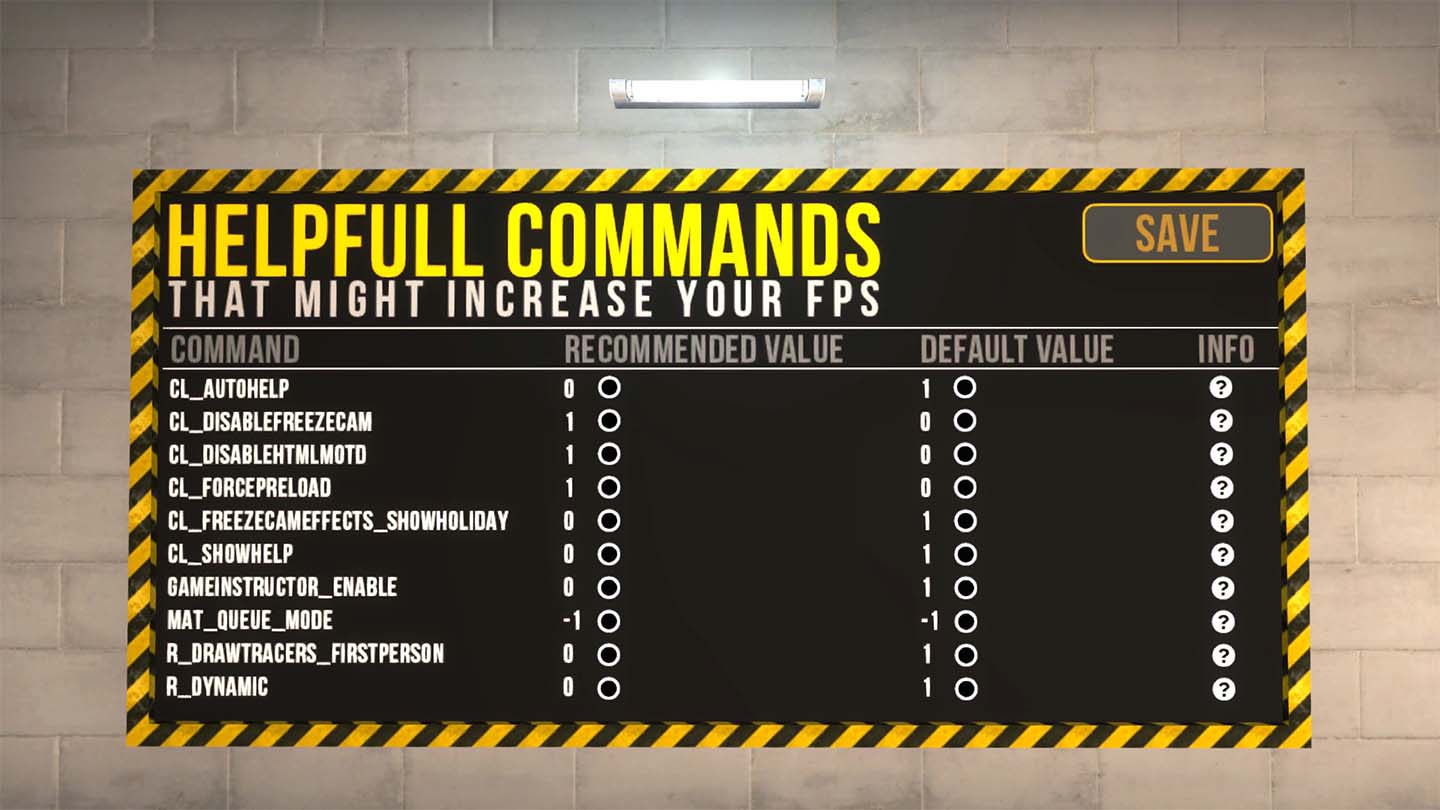
Скопируйте команды в конфигурацию autoexec , чтобы настройки загружались при каждом запуске игры.
cl_autohelp 0; cl_disablefreezecam 1; cl_disablehtmlmotd 1; cl_forcepreload 1; cl_showhelp 0; cl_freezecameffects_showholiday 0; gameinstructor_enable 0; mat_queue_mode -1; r_drawtracers_firstperson 0; r_dynamic 0
ИЗМЕНИТЕ РАСШИРЕННЫЕ НАСТРОЙКИ ВИДЕО ДЛЯ ЛУЧШЕГО FPS
Для достижения наилучшей производительности FPS установите для большинства настроек видео низкий уровень или отключите их. Включите только многоядерный рендеринг . Эта функция позволяет вашему компьютеру одновременно использовать несколько ядер ЦП, что обеспечивает более плавную и быструю работу игры.
Откройте «Настройки» > «Видео» > «Расширенное видео».
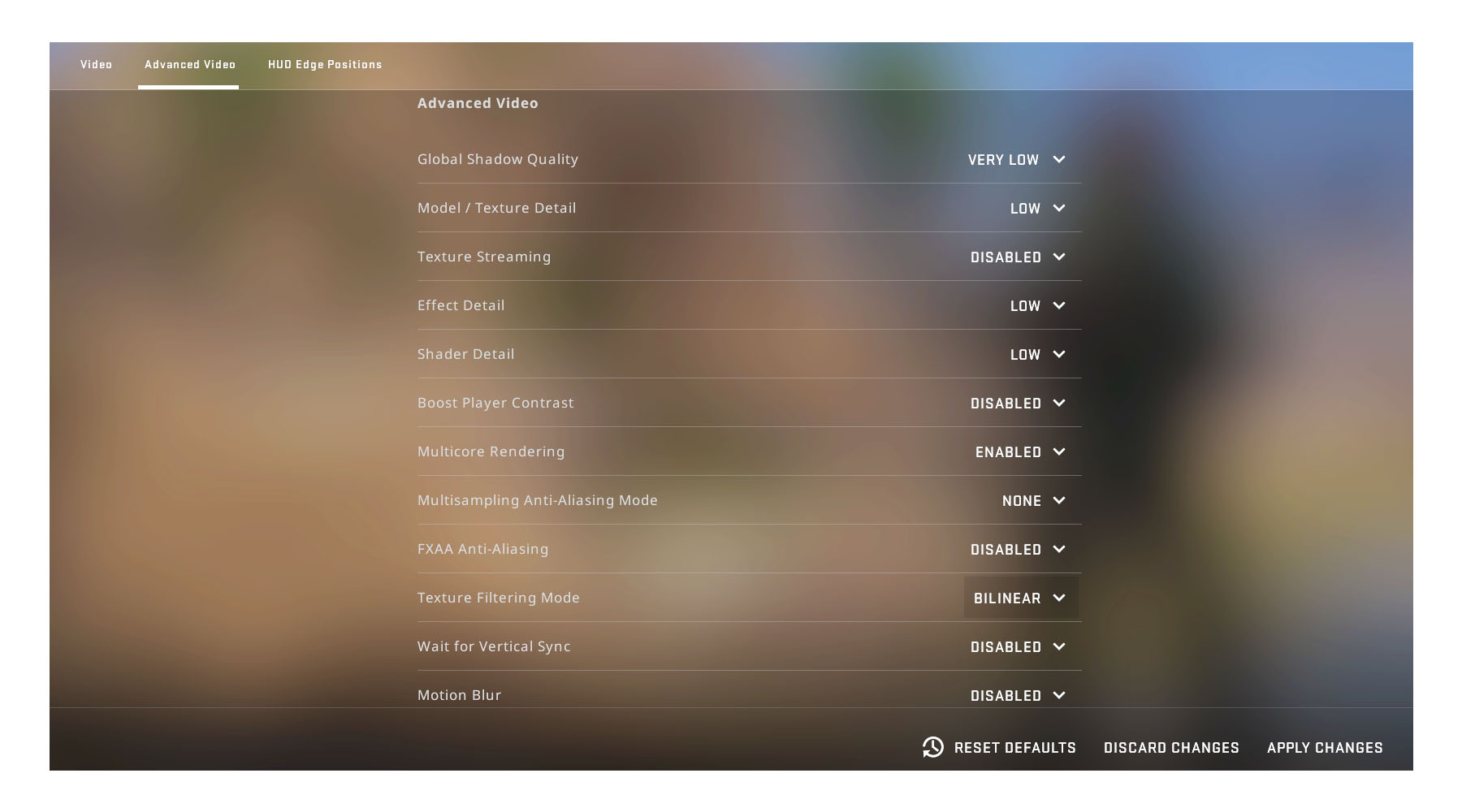
ЛУЧШИЕ ВАРИАНТЫ ЗАПУСКА FPS
Оптимизация параметров запуска в CS:GO может улучшить производительность игры, высвободить ресурсы, улучшить регистрацию попаданий и адаптировать игру к системе вашего ПК, что приведет к более высокому FPS.
Ниже приведен список лучших вариантов запуска.
+fps_max 0
Поднимает предел FPS для более плавного игрового процесса.
-high
Устанавливает приоритет игрового процесса для оптимальной производительности.
– novid
Обходит вступительное видео при запуске игры.
-nojoy
Отключает функциональность джойстика для оптимизации системных ресурсов.
+cl_forcepreload 1
Предварительно загружает все игровые ресурсы, такие как модели, звуки и файлы, повышая FPS и уменьшая задержку.
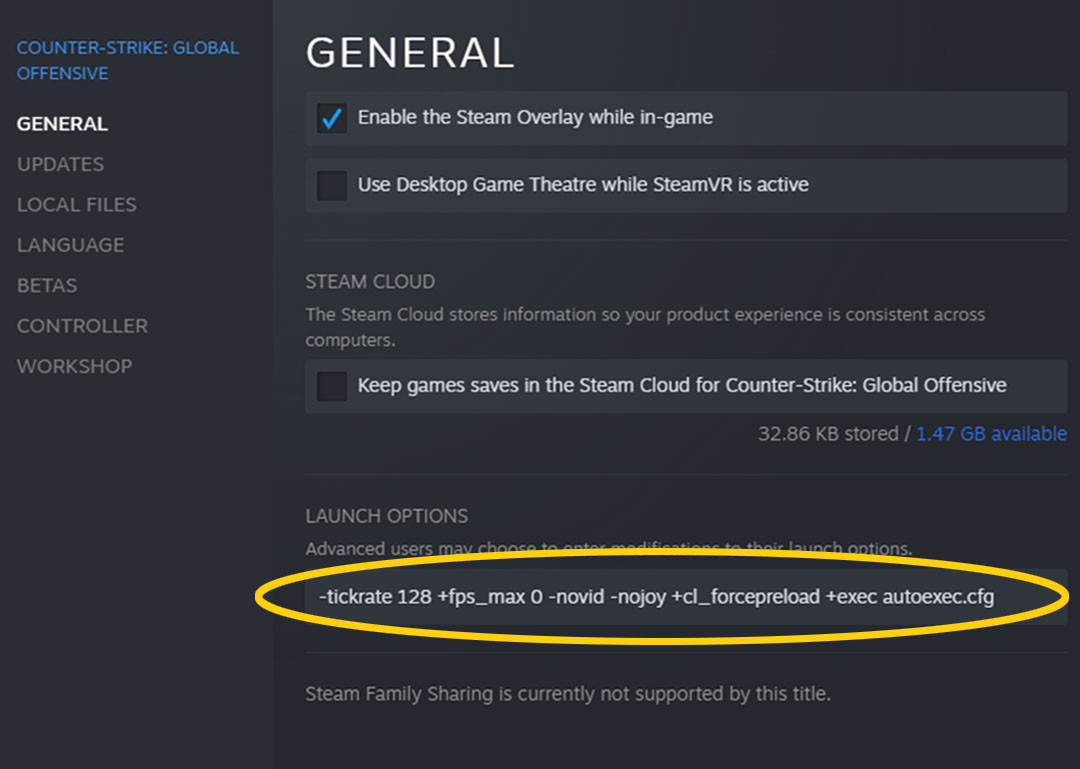
+fps_max 0 -high -novid -nojoy +cl_forcepreload 1
ЛУЧШИЕ НАСТРОЙКИ ПАНЕЛИ УПРАВЛЕНИЯ NVIDIA ДЛЯ FPS
Несмотря на то, что CS:GO активно использует процессор, хорошая видеокарта (GPU) также важна для получения наилучшего FPS. Оптимизация настроек Nvidia поможет вам максимально эффективно использовать свой FPS.
Как открыть панель управления NVIDIA
- Щелкните правой кнопкой мыши на рабочем столе Windows.
- Выберите Панель управления NVIDIA.
РЕЖИМ СВЕРХНИЗКОЙ ЗАДЕРЖКИ
Режим низкой задержки — это параметр, который контролирует, сколько кадров подготавливается процессором перед передачей их на видеокарту (GPU).
- Зайдите в настройки 3D
- Установите для режима низкой задержки значение «Ультра» .
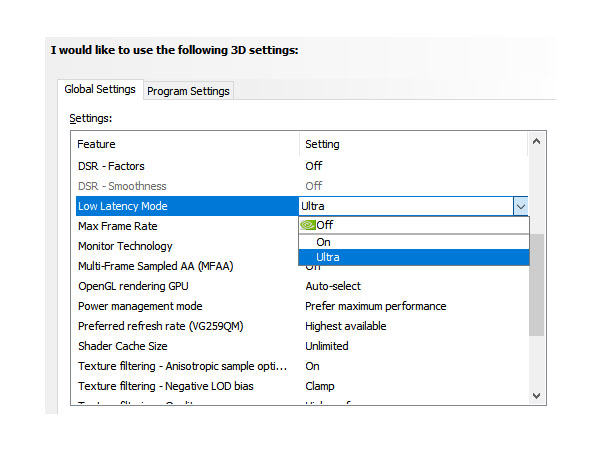
НЕОГРАНИЧЕННЫЙ РАЗМЕР КЭША ШЕЙДЕРОВ
Shader Cache повышает производительность игры, сохраняя графическую информацию во VRAM. Больший размер кэша означает больше хранимой информации, что позволяет графическому процессору быстрее получать доступ к шейдерам и повторно использовать их. Это повышает FPS за счет сокращения времени обработки графики.
- Зайдите в настройки 3D
- Установите размер кэша шейдеров на неограниченный.
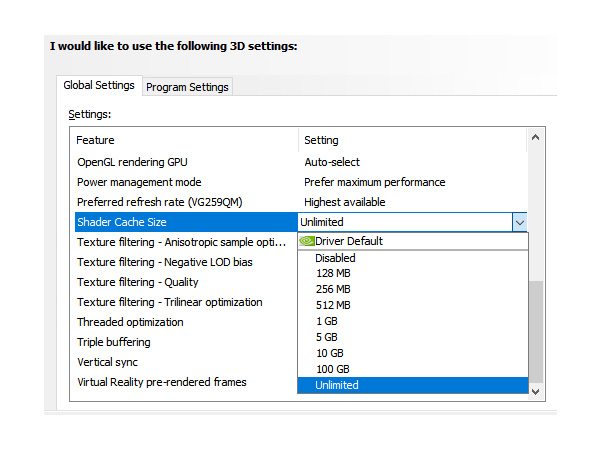
ИСТОЧНИК ПИТАНИЯ ДЛЯ МАКСИМАЛЬНОЙ ПРОИЗВОДИТЕЛЬНОСТИ
Блок питания влияет на FPS, поскольку подает энергию на видеокарту. Рекомендуется иметь блок питания достаточной мощности, отвечающий требованиям системы, особенно если у вас высокопроизводительная видеокарта.
- Зайдите в настройки 3D
- Установите режим управления питанием на «Предпочитать максимальную производительность».
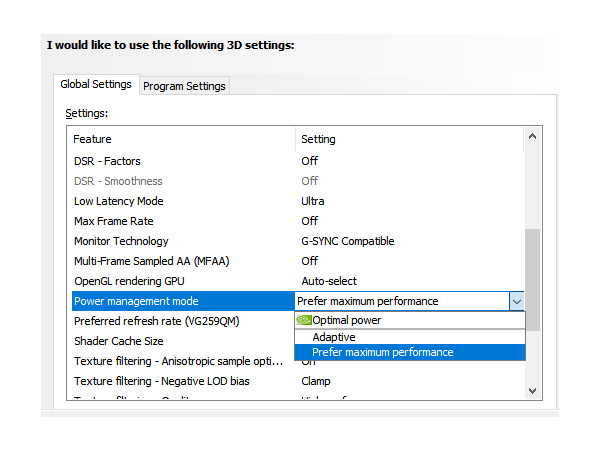
ЛУЧШИЕ НАСТРОЙКИ ПРОЦЕССОРА ДЛЯ МАКСИМИЗАЦИИ FPS
Процессор, также известный как ЦП, — это мозг вашего компьютера. Это помогает сделать игру более плавной и быстрой. CS:GO в первую очередь требовательна к процессору, то есть для рендеринга игры требуется больше мощности процессора ПК.
Отключение ЦП 0 вашего ПК для CS:GO, чтобы он мог сосредоточиться на запуске других процессов ПК, может предотвратить зависание игры или падение производительности.
- Нажмите ctrl + alt + delete, чтобы открыть диспетчер задач.
- Нажмите «Подробнее»
- Перейдите на вкладку «Подробности»
- Найдите csgo.exe > щелкните правой кнопкой мыши > установите сходство.
- Снимите флажок ЦП 0
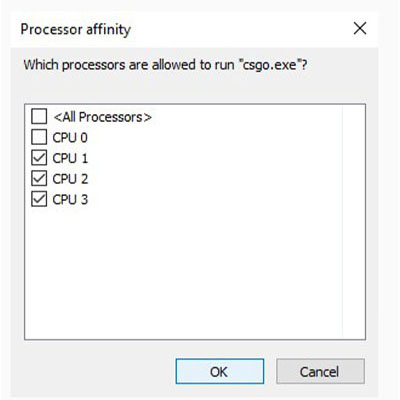
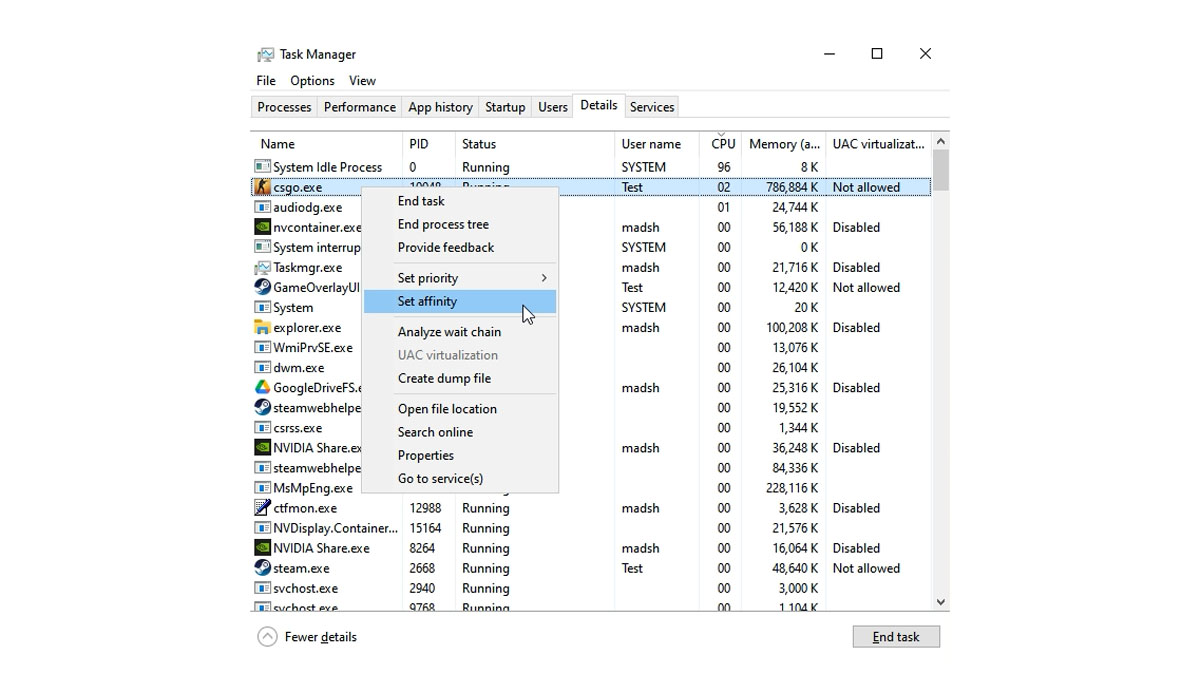
УДАЛИТЬ ВРЕМЕННЫЕ ФАЙЛЫ WINDOWS
Временные файлы Windows могут занимать место на диске и вызывать проблемы с производительностью, если их не удалить. Периодическое удаление файлов помогает освободить место и повысить производительность ПК.
УДАЛИТЬ ВРЕМЕННЫЕ ФАЙЛЫ
- Нажмите Windows + R, чтобы открыть окно запуска.
- Напишите температуру > нажмите ОК
- Нажмите ctrl+a, чтобы отметить все файлы.
- Нажмите Shift+Delete, чтобы удалить файлы из вашей системы.
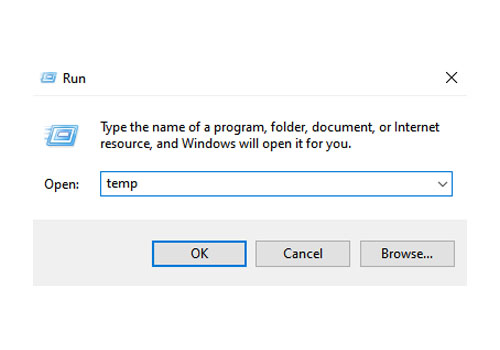
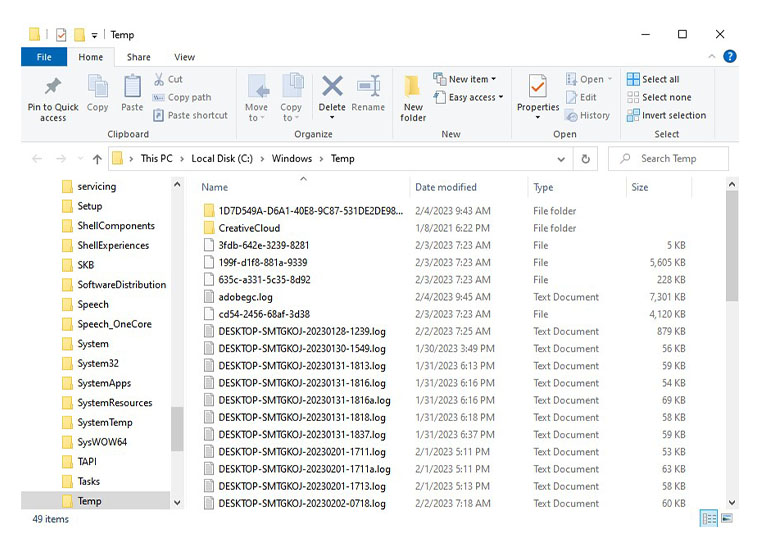
УДАЛИТЬ %temp% И ВЫПОЛНИТЬ ПРЕДВАРИТЕЛЬНУЮ ВЫБОРКУ ФАЙЛОВ
Повторите описанный выше процесс с помощью %temp% и Pretech в командной строке.
Предварительная выборка — это функция, которая ускоряет процесс запуска часто используемых приложений. Иногда файлы повреждаются и могут замедлить работу вашего компьютера. Преимущества удаления файлов могут быть временными, поскольку Windows будет восстанавливать их при запуске приложений.
ЗАКЛЮЧИТЕЛЬНЫЕ СЛОВА
Вот и все! Мы рассмотрели множество способов повысить ваш FPS в CS:GO. Важно помнить, что каждый компьютер индивидуален, поэтому вам, возможно, придется поэкспериментировать с разными настройками, чтобы найти то, что лучше всего подходит для вас. С помощью нескольких настроек вы сможете улучшить игровой процесс!